Kuinka ottaa vähätehoinen iPhone-tarkennustila käyttöön
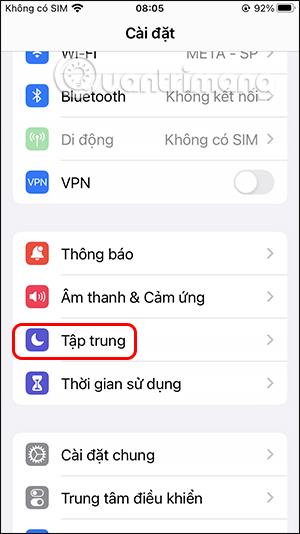
Jokaisella iPhonen tarkennustilan tilassa on vähän virtaa käyttävä tila, jonka käyttäjät voivat valita ja aktivoida tarpeidensa mukaan.
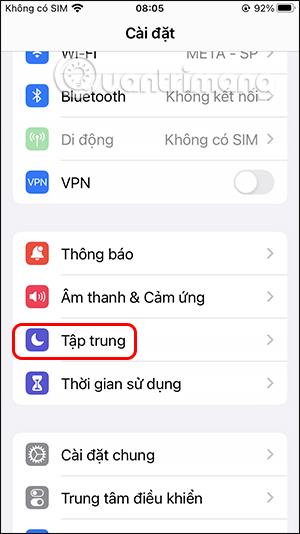
Kun käytät iPhone Focus -tilaa , voimme myös aktivoida virransäästötilan. Jokaisella iPhonen tarkennustilan tilassa on vähän virtaa käyttävä tila, jonka käyttäjät voivat valita ja aktivoida tarpeidensa mukaan. Alla oleva artikkeli opastaa sinua ottamaan vähän virtaa käyttöön iPhone Focus -tilassa.
Ohjeet alhaisen virran kytkemiseksi päälle iPhone Focus -tilassa
Vaihe 1:
Napsauta iPhonen käyttöliittymässä Asetukset ja valitse sitten Tarkennustila . Vaihda seuraavaksi uuteen käyttöliittymään ja napsauta tilaa, jota haluat käyttää virransäästötilan aktivoimiseen. Tässä valitsemme sinulle esimerkin henkilökohtaisen tilan.
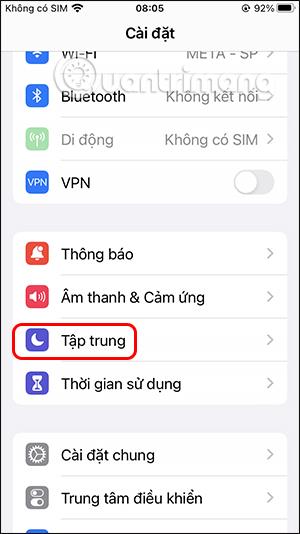
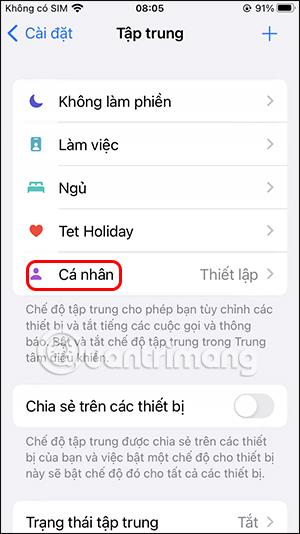
Vaihe 2:
Seuraavaksi napsautat Mukauta tarkennustilaa -painiketta jatkaaksesi määritystä.

Vaihe 3:
Vaihda tämän tilan asetusliittymään, vieritä alas ja napsauta Lisää suodatin . Näet nyt, että Focus-tilassa on monia muita järjestelmäsuodattimia. Napautamme Low Power Mode -suodatinta .
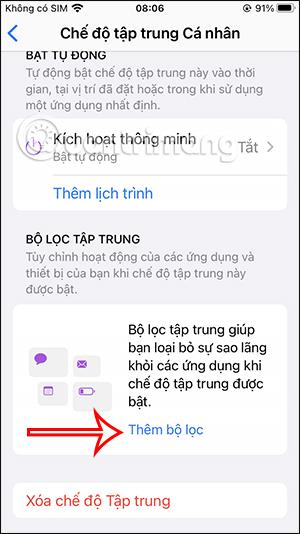
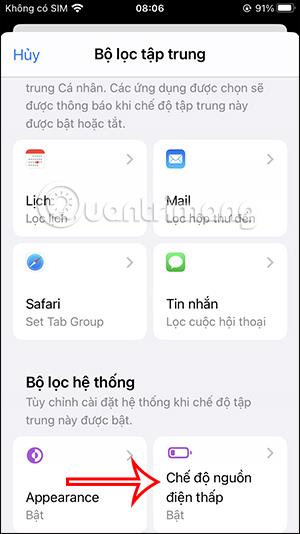
Vaihe 4:
Nyt otamme käyttöön virransäästötilan ja paina sitten oikeassa yläkulmassa olevaa Lisää-painiketta lisätäksesi suodattimen tähän tilaan.
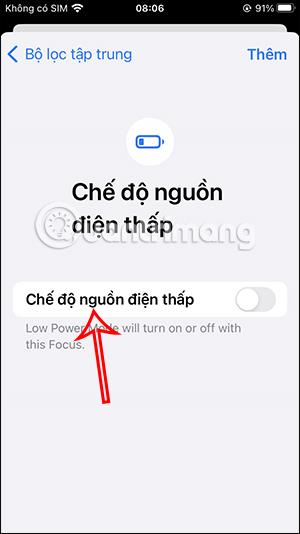
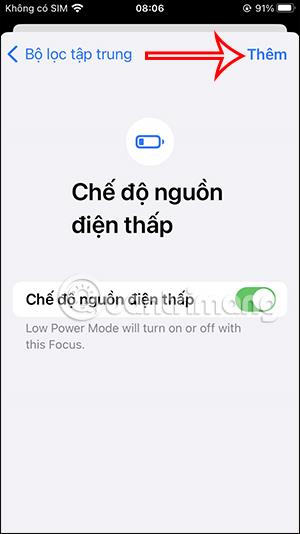
Vaihe 5:
Palaamalla käyttöliittymään näet, että virransäästötila on käytössä. Kun se on päällä, voit myös sammuttaa virransäästötilan tai poistaa tämän suodattimen.
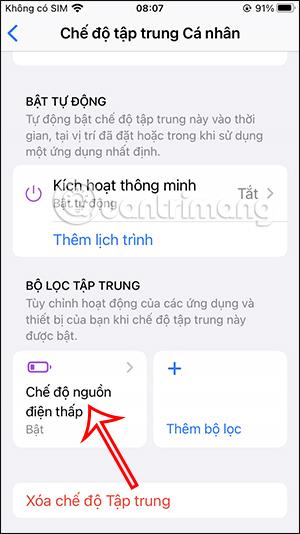
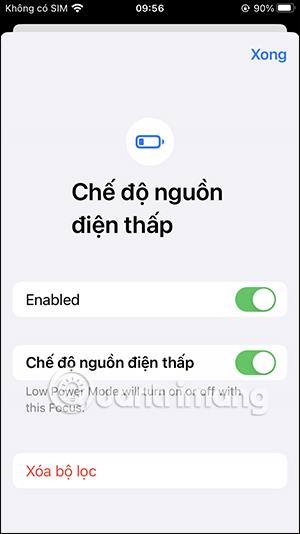
Joten kun aktivoit henkilökohtaisen tilan iPhonen tarkennustilassa, virransäästötila aktivoituu. Jos iPhone haluaa aktivoida virransäästötilan, tee sama muissa tarkennustilassa olevissa tiloissa.
Video-opastus alhaisen tehon iPhonen tarkennustilan kytkemisestä päälle
Sound Check on pieni mutta varsin hyödyllinen ominaisuus iPhone-puhelimissa.
iPhonen Photos-sovelluksessa on muistiominaisuus, joka luo kokoelmia valokuvista ja videoista musiikin kanssa, kuten elokuva.
Apple Music on kasvanut poikkeuksellisen suureksi julkaisunsa jälkeen vuonna 2015. Se on tähän mennessä maailman toiseksi suurin maksullinen musiikin suoratoistoalusta Spotifyn jälkeen. Musiikkialbumien lisäksi Apple Music tarjoaa myös tuhansia musiikkivideoita, 24/7-radioasemia ja monia muita palveluita.
Jos haluat taustamusiikkia videoihisi tai tarkemmin sanottuna äänittää soivan kappaleen videon taustamusiikkina, on olemassa erittäin helppo ratkaisu.
Vaikka iPhonessa on sisäänrakennettu sääsovellus, se ei toisinaan tarjoa tarpeeksi yksityiskohtaisia tietoja. Jos haluat lisätä jotain, App Storessa on paljon vaihtoehtoja.
Albumeista olevien kuvien jakamisen lisäksi käyttäjät voivat lisätä valokuvia jaettuihin albumeihin iPhonessa. Voit lisätä kuvia automaattisesti jaettuihin albumeihin ilman, että sinun tarvitsee työskennellä albumista uudelleen.
On kaksi nopeampaa ja yksinkertaisempaa tapaa asettaa ajastin/ajastin Apple-laitteellesi.
App Storessa on tuhansia upeita sovelluksia, joita et ole vielä kokeillut. Yleisimmät hakutermit eivät välttämättä ole hyödyllisiä, jos haluat löytää ainutlaatuisia sovelluksia, eikä ole hauskaa aloittaa loputonta vierittämistä satunnaisten avainsanojen avulla.
Blur Video on sovellus, joka sumentaa kohtauksia tai mitä tahansa sisältöä, jonka haluat puhelimeesi, jotta voimme saada haluamamme kuvan.
Tämä artikkeli opastaa sinua asentamaan Google Chromen oletusselaimeksi iOS 14:ssä.









